サービスの改善と統合に継続的に取り組む中で、SharePoint ニュース コネクタは 2024 年 7 月 22 日に廃止される予定です。
2024 年 7 月 22 日以降、Microsoft Teamsでの新しい SharePoint ニュース コネクタの作成を停止します。 その後、既存の SharePoint ニュース コネクタは廃止され、ユーザーは 2024 年 8 月 26 日からこのコネクタを通じて新しい投稿通知を受け取らなくなります。
この記事では、非推奨のタイムライン、顧客への影響、代替ソリューションの概要について説明します。
Timelines
|
日付 |
アクション |
|---|---|
|
2024 年 7 月 22 日 |
新しい SharePoint ニュース コネクタの作成はできなくなります。 |
|
2024 年 8 月 26 日 |
既存の SharePoint ニュース コネクタは廃止され、ユーザーは新しい投稿通知の受信を停止します。 |
お客様への影響
2024 年 8 月 26 日から、ユーザーは SharePoint ニュース コネクタを介して Teams で SharePoint サイトのニュース通知を受け取ることができません。 この変更は、指定した日付までに自動的に行われ、管理者の操作は必要ありません。 ただし、この変更についてユーザーに通知し、関連するドキュメントを更新することが重要です。
SharePoint ニュース コネクタが構成されているかどうかを識別する方法
-
Teams で、チーム チャネルに移動します。
-
[ その他のチャネル] オプション (...) を選択し、[ チャネルの管理] を選択します。
-
[コネクタ] セクション で 、[編集] を選択 します。
-
[ 構成済み] を選択します。 SharePoint ニュース コネクタが構成されている場合は、一覧に表示されます。
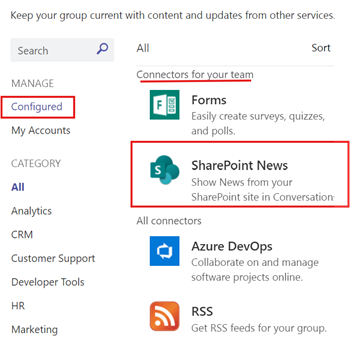
代替ソリューション
Microsoft Teams チャネルで引き続き SharePoint サイトのニュース通知を受信するには、次の代替ソリューションを検討してください。
Viva コネクション通知 (組織で Viva コネクションを既に設定して有効にしている場合に推奨)
Viva コネクション アプリは、Microsoft Teams経由でニュース通知を配信し、通知を介して Viva コネクション アプリにユーザーをリンクします。 Viva コネクションニュース通知の詳細をご覧ください。
Viva Amplify (Viva Amplify を組織で設定して有効にしている場合に推奨)
Viva Amplify は、内部通信プロセスを 1 つのツールにまとめます。 コンテンツを 1 回作成してから、SharePoint、メール、Microsoft Teams、すぐに Viva Engage を通じてメッセージを発行します
Teams で独自のワークフローを作成します (組織に Viva コネクションまたは Viva Amplify がない場合に推奨)。 以下の手順に従って、次の方法を学習します。
-
Teams に ワークフロー アプリをインストールします。
-
Teams の左側のウィンドウで、[ アプリ] を選択し、[ワークフロー] を選択 します。
-
[ 作成 ] タブを選択し、右上 の [空から作成] を選択します。
-
新しい空のフローで、まずトリガー アクションを構成します。 SharePoint を検索します。 次に、ファイルが作成または変更されたとき (プロパティのみ) トリガーを選択します。
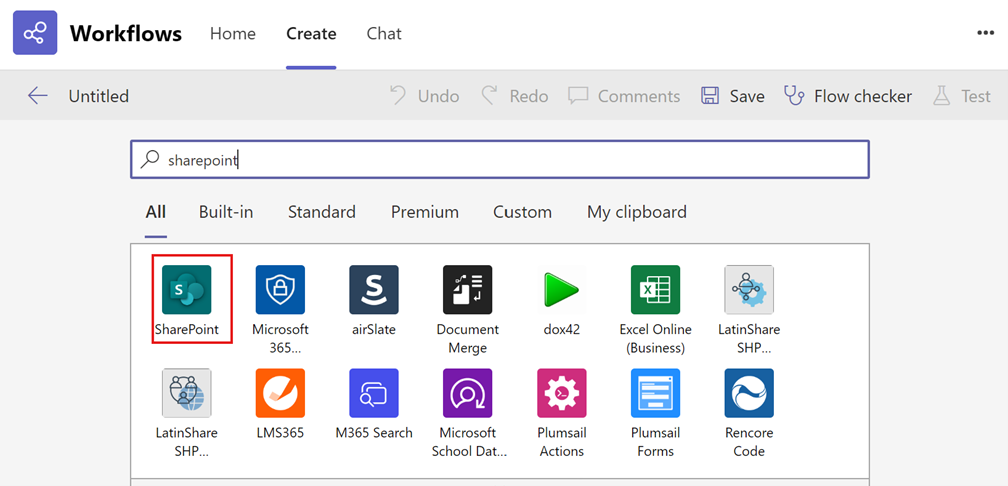
-
次に、[ サイト アドレス] を選択します。 [ ライブラリ名] フィールドで、[ カスタム値の入力] を選択し、「サイト ページ」と手動で入力します。 完了したら、[新しいステップ] を選択します。
-
[条件] コントロールを使用し、[昇格状態] を選択します。 昇格状態を "2" に設定します。これは、発行された新しい投稿のメタデータです。
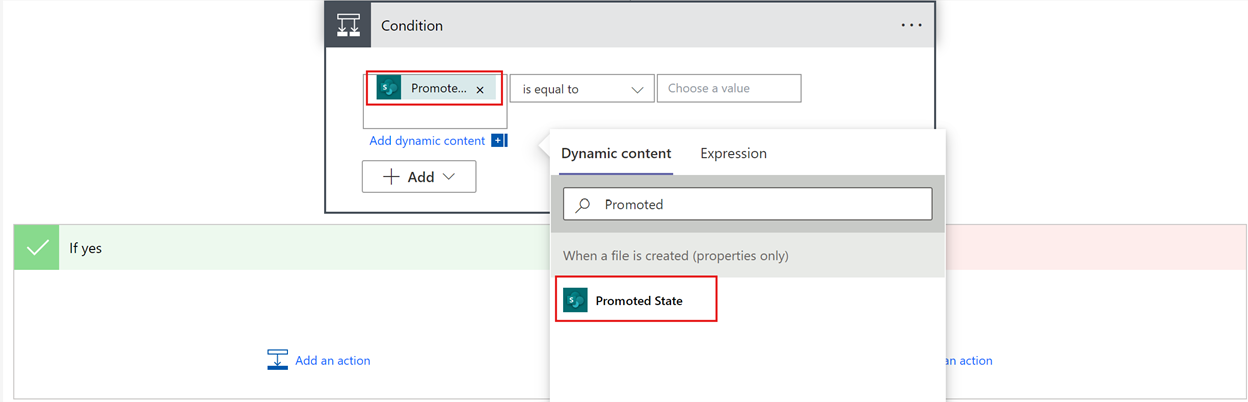
-
トリガーの条件を設定した後、[ はい] のアクションを設定します。 Microsoft Teams検索して選択し、[アクション] を選択し、チャットまたはチャネルで [メッセージの投稿] を選択します。
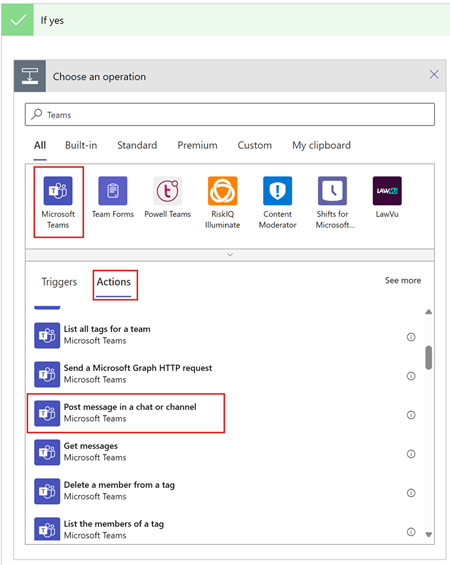
-
必要なチームとチャネルに送信するメッセージを設定します。 メッセージを フロー ボット として投稿することも 、ユーザーとして投稿することもできます。
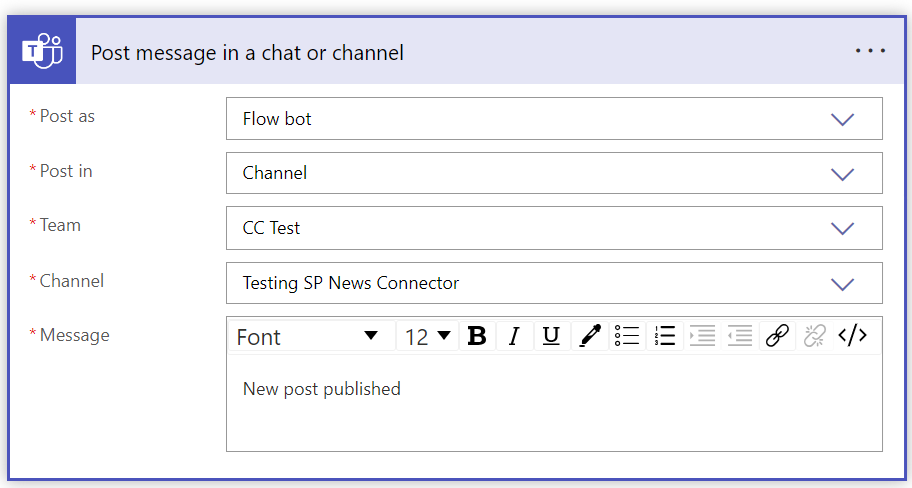
-
ワークフローを保存します。
管理者のアクション 項目
非推奨を実装するために管理者アクションは必要ありませんが、次の操作を行う必要があります。
-
今後の変更についてユーザーに通知します。
-
関連する内部ドキュメントを更新して、これらの変更を反映します。
-
スムーズな移行を確保するために、代替ソリューションをユーザーと共有します。










